
|
Predstavljajte si, da želite doma uporabljati računalnik, vendar vaš mlajši brat preverja svoja socialna omrežja in morate opraviti nalogo. Za piko na i je datoteka, ki jo potrebujete, v tem "zelo zasedenem" računalniku. No, preprosto, iz katerega koli računalnika od hiše dostopate do vašega uporabniškega računa, ki je v računalnik ki jih vaš brat uporablja v tistem trenutku in voila, imate sejo z vsem in s tem, kar imaš v njem, kot da bi bil pred strežnikom in delal, super kajne? No, tehnologija NX omogoča to in še veliko več. |
NX je tehnologija, ki omogoča hitro izvajanje sej X11 in z odlično grafično kakovostjo, razvilo jo je francosko podjetje NoMachine, ki odjemalske in strežniške aplikacije ponuja brezplačno (vendar ne brezplačno) in tudi komercialno.
Hitrost storitve NX je posledica stiskanja in predpomnjenja, ki ga izvaja protokol X11, kar zmanjša količino informacij, ki se prenašajo med odjemalcem in strežnikom. Toda hitrost ni edina stvar, o kateri se je razmišljalo, NX ponuja tudi varno storitev, saj vse informacije potujejo prek SSH. To pomeni, da lahko pozabite na LDAP, varne imenike z Apachejem in SSL, Sambo, NFS ali katero koli drugo rešitev za dostop do vaših podatkov v omrežju; z NX bo dovolj, da se iz katerega koli računalnika v omrežju povežete z vašim uporabniškim računom in vaši podatki bodo tam.
NX, za razliko od VNC, velja za storitev tankega odjemalca, saj ni omejen na ponujanje vizualizacije in nadzora oddaljenega namizja, temveč omogoča dostop do uporabniških računov, ki so na strežniku, ne da bi motil druge uporabnike, ki morda dostopajo do njihovih računov hkrati s samega strežnika ali katerega koli drugega računalnika.
Druga prednost je ta, da za uporabo NX ni treba pridobiti dovršene strojne opreme, na primer, če nameravate uporabljati lahke terminale z uporabo PXE / LTSP, morate imeti omrežne kartice, ki podpirajo zagon PXE, kar preprečuje ponovno uporabo starih računalnikov poleg strežnik za svoje delovanje potrebuje dve kartici, s tehnologijo NX je dovolj le preprosto omrežje, ne da bi morali zapraviti denar za določeno strojno opremo.
Kot da zgoraj našteto ne bi bilo dovolj, si predstavljajmo, če imamo lokalno omrežje, v katerem deluje več uporabnikov, in nenadoma klasično zatemnitev, se lahko praktično poslovite od svojega dela, če ga niste shranili z uporabo strežnika NX, zaščitenega z Noben odmor ne bo dovolj, znova zaženemo odjemalce, dostopamo do odprte seje in nadaljujemo s svojim delom ter tako prihranimo pri neprekinjenem napajanju vseh računalnikov v vašem omrežju. (Verjemite mi, da to deluje in bil sem presenečen, ko sem opravil teste in videl, da deluje popolnoma).
Diagram omrežja s tehnologijo NX
Kot lahko vidite na diagramu, če imate skromno lokalno omrežje, bo dovolj, da rešitve uvedete s tehnologijo NX.
Zahteve so naslednje:
Stranke:
- 400MHz najmanjši procesor
- 128 MB RAM-a
- 35 MB prostora na disku (za namestitev odjemalske aplikacije)
- Omrežna povezava
Strežnik:
Strojna oprema, potrebna za strežnik, je spremenljiva, odvisno od števila odjemalcev, ki se nanjo povežejo, in vrste aplikacij, ki se bodo izvajale.
Po mojem okusu so aplikacije NoMachine zelo dobre, a na srečo obstajajo alternative enake kakovosti in tudi brezplačne, ki so bile razvite tako, da je jedro tehnologije NX pod licenco GPL 2. neatx ki je brezplačen strežnik NX, kot odjemalca predlagam uporabo OpenNX kar je tudi Prosta programska oprema.
Kot novica komentiram, da je NoMachine obvestil, da tehnologija NX iz različice 4 ne bo več prosta programska oprema in bo imela zasebno licenco.
http://www.nomachine.com/news-read.php?idnews=331
Kje lahko uporabimo NX?
- Računalniške učilnice ali laboratoriji.
- Pisarne
- V domu
- Knjižnice
- In kjer koli imamo strežnik z dobrimi viri in starimi računalniki za recikliranje.
Namestite Neatx (strežnik)
Datoteko /etc/apt/sources.list bomo dodali v repozitorij Neatx, najprej pa bomo naredili varnostno kopijo datoteke za spremembo.
cp /etc/apt/sources.list /etc/apt/sources.list.original
Zdaj nadaljujemo z dodajanjem skladišča
nano /etc/apt/sources.list
in na koncu datoteke dodamo naslednje vrstice:
deb http://ppa.launchpad.net/freenx-team/ppa/ubuntu lucidno glavno
deb-src http://ppa.launchpad.net/freenx-team/ppa/ubuntu lucidno glavno
Datoteko shranimo in zapremo.
Posodabljamo svoja skladišča.
Apt-get update
Namestimo.
apt-get namestite strežnik neatx
Ne pozabite, da lahko iz odjemalca NX ustvarite več računov, do katerih lahko dostopate. V tem primeru bomo temu strežniku dodali 3 račune neatx, neatx2 in neatx3, po možnosti jih bomo ustvarili grafično, ker dodajanje uporabnikov s terminala vsaj v Debianu 6 ni delovalo.
V Gnomu 2.x
Sistem> Skrbništvo> Uporabnik in skupine
V Gnomu 3 in kasneje
v zgornji plošči, kjer se prikaže vaše uporabniško ime> Sistemske nastavitve> Uporabniški računi
ko je enkrat dodano, bo vse pripravljeno, res je, na strežniku ni nič drugega in vse je konfigurirano.
Namestite OpenNX (odjemalec)
Dodamo repozitorij OpenNX, saj s strežnikom izdelamo varnostno kopijo in uredimo datoteko, zdaj pa dodamo še to vrstico:
deb http://download.opensuse.org/repositories/home:/felfert/Debian_5.0 ./
shranimo in zapremo.
Dodajte ključ repozitorija in ga prenesite iz tukaj in v terminalu, poiščemo se v imeniku, kamor prenesemo ključ, zaženite naslednji ukaz.
apt-key dodaj Release.key
Posodabljamo repozitorije.
Apt-get update
Namestimo.
apt-get namestite opennx
in vse bo pripravljeno.
Na njegovi uradni strani najdemo tudi pakete in skladišča za druge distribucijske sisteme in različne operacijske sisteme.
http://opennx.net/download.html
Čeprav je primerno skladišče tisto, ki je zame pravilno delovalo tako v Ubuntuju kot v Debianu.
Zdaj bomo od odjemalca dostopali do naše oddaljene seje.
Aplikacije> Odjemalec OpenNX> Čarovnik za povezavo OpenNX
Prikaže se čarovnik OpenXN
Pritisnite gumb «Naprej».
Za sejo in IP strežnika damo nekaj imena, spremenimo hitrost do mesta, kjer piše LAN.
Kot sistem in namizje, ki je nameščeno na strežniku, izberemo Unix, v tem primeru GNOME.
Omogočimo možnost "Omogoči SSL šifriranje celotnega prometa", brez te možnosti strežnik ne bo deloval, saj ne dovoljuje nešifriranih sej.
Možnost »Ustvari bližnjico na namizju« onemogočimo, saj če je omogočena, deluje, vendar pri ustvarjanju bližnjice na namizju označi napako.
Zdaj bomo videli odjemalca OpenNX
Uporabnika, s katerim se želimo povezati, postavimo na strežnik, geslo,
izberemo sejo, ki smo jo prej ustvarili, in pritisnemo «Prijava».
Videli bomo, da OpenNX vzpostavi povezavo s strežnikom, preveri pristnost in prenese potrebne podatke za začetek seje.
Če je šlo vse v redu, bomo imeli povezavo s sejo na oddaljenem strežniku, kot smo že omenili, ne da bi pri tem posegali v katerega koli drugega uporabnika, ki prav tako fizično dostopa do svojega računa na strežniku ali prek OpenNX.
Nekaj ulovov.
Dostop od odjemalca, nameščenega v Ubuntu 11.10, do strežnika NX tudi z Ubuntu 11.10.
Na tem posnetku zaslona vidimo, da do strežnika NX, nameščenega v Debian 6.0, dostopamo iz odjemalca v Ubuntu 11.10, v naslovni vrstici okna je opaziti, da se prikaže «Neatx», ki mu sledi uporabnik, ime strežnika in tudi sejo.
V preskusih je bilo na strežniku z Athlonom X3 hkrati dostopno do 2 uporabniških računov
z 2 GB RAM-a in je deloval brezhibno, vsak račun je bil dostopen iz drugega odjemalca v lokalnem omrežju z zagnanimi LibreOffice Writer in Firefoxom in nobeden od njih ni imel nobenih težav.
To so trije odjemalski računalniki, na katerih je bil OpenNX zagnan za dostop do oddaljenih uporabniških računov.
Pridobite sejo
Če je kupec iz kakršnega koli razloga izgubil povezavo bodisi zaradi izpada električne energije, se je nekdo spotaknil o napajalni kabel računalnika ali pa se je vaš mlajši brat zataknil na gumbu za vklop v računalniku, ne skrbite, oddaljena seja se je izvajala na strežniku samo ponovno vklopite odjemalca in začnite sejo, prikazal se bo zaslon, kot je prikazan spodaj
Izberete sejo, ki ste jo izvajali, pritisnete gumb «Nadaljuj» in seja se bo spet začela, ko ste jo zapustili.
V skladu s specifikacijami tehnologije NX je možen tudi zvočni dostop na daljavo, kar vsaj do zdaj ni uspelo.
Upam, da je ta vadnica koristna za vas, saj je resnično odlično orodje, ki je na voljo vsem.
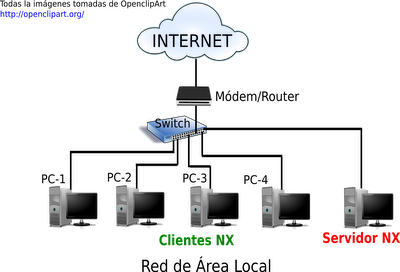



Zanimivo, vendar raje uporabljam xrdp, saj običajno ni treba namestiti odjemalca, saj sta vgrajena tako v gnome kot v okna, deluje pa tudi s pametnimi telefoni in thinclientom.
Bodite previdni, ni povsem res, z LTSP ni treba imeti omrežnih kartic s PXE, odjemalce lahko zaženete z USB-ja, CD-ja, diskete ... in v odjemalskem računalniku ni treba imeti trdih diskov, Odjemalec nx mora biti nameščen v sistem s trdim diskom. NX lahko nadomestite VNC ali Rdesktop, če pa potrebujete boljši tanek odjemalski strežnik LTSP ali TCOS.
Lep pozdrav.
Odlična tehnologija in vadnica.
Previdno, omeniti morate tudi na strojni ravni, imeti morate stikalo s hitrostjo najmanj 10/100/1000 Mbps in tudi odjemalski računalniki imajo omrežne kartice, ki prav tako delujejo s to hitrostjo.
S tem ne bomo imeli strank, ki bi se pritoževale, da je omrežje zelo počasno, in na koncu prosili, naj bolje zavržemo zamisel o tehnologiji NX.
S Sambo imam svoje lokalno omrežje ... in uporabljam samo modemski usmerjevalnik, v katerega lahko priključim 4 računalnike.
Uporabljam ga za dostop do datotek in njihovo skupno rabo med osebnimi računalniki.
Zelo dobre informacije v prispevku, mogoče jih bom kdaj poskusil.
Najlepša hvala!
Lep pozdrav 🙂
Piss padla biserov !!!! To počnem iz testiranja! in nisem ostal pri ltsp, bil sem samo v ssh, ampak v skupnih aplikacijah in uporabnikih, ker se šele učim, zdaj pa s tem upam, da je zame boljše, ker sem zdaj s stroji, ki so že končani 10 let in no, delam jih, !!! V redu !! Bom poskusil to !!!! saj sem že na dirki! Bere se, da je to dobro, če sem že presenečen nad ssh zdaj to ... .. adijo
Priporočam, da si to ogledate http://theqvd.com/
Zanimivo ... dober prispevek.
Priporočam, da si ogledate x2go, ki temelji tudi na tehnologiji NX.
Mislim, da bom poskusil z mojo novo malinovo pi
http://www.tiaowiki.com/w/Install_NX_Server_on_Raspberry_Pi
Navdušena sem !!!
Pravkar sem odjemalca in strežnik namestil na isti računalnik za testiranje. Nikjer ne najdem, kako zagnati stranko. je ubunutu 10.04 kakšna ideja?
ssh -X?
Priporočam Ammy Admin (http://www.ammyy.com) ne zahteva namestitve ali posebnih nastavitev konfiguracije. Deluje za prehodi NAT in v katerem koli LAN-u.